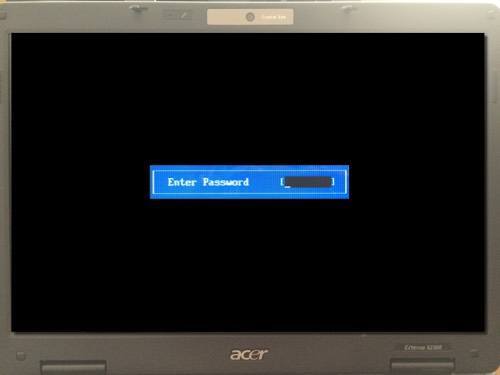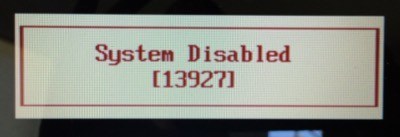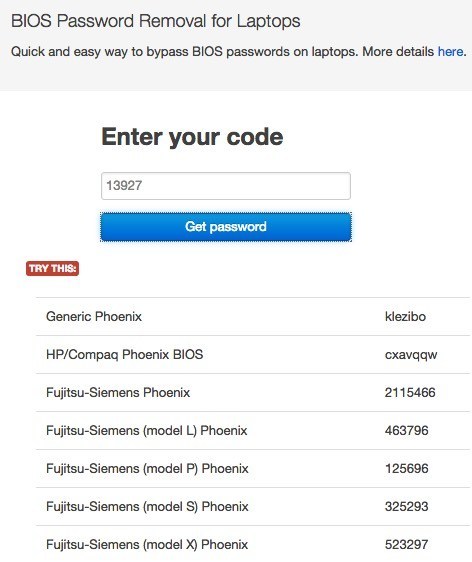لا تحتوي معظم أجهزة الكمبيوتر الشخصية على كلمات مرور BIOS نظرًا لأنه يجب تمكين الميزة يدويًا بواسطة شخص ما. ومع ذلك ، فإن الكثير من أجهزة الشركة لديها كلمات مرور BIOS تم إعدادها لأسباب أمنية ، وإذا كنت تقرأ هذا المنشور ، فمن المحتمل أنك أدركت أنه ليس من السهل كسر كلمة مرور BIOS.
ما إذا كان يمكنك تحميل نظام التشغيل أو لا يعتمد على عدد إعدادات الأمان التي تم تمكينها. في معظم أنظمة BIOS الحديثة ، يمكنك تعيين كلمة مرور المشرف ، والتي تقيد ببساطة الوصول إلى الأداة المساعدة BIOS نفسها ، ولكنها تسمح لـ Windows بالتحميل. هناك خيار ثانٍ يسمى عادة Boot Up Passwordأو شيء مشابه يجب تمكينه لكي تتمكن من رؤية رسالة قبل تحميل نظام التشغيل.
من الجدير بالذكر أيضًا أنه يجوز لك يجب عليك فتح الكمبيوتر الخاص بك لمحاولة تجاوز كلمة مرور BIOS وإذا كان لديك سطح مكتب ، فعادةً ما يكون الأمر أسهل كثيرًا. ليس من الأسهل فقط فتح سطح مكتب ، بل إن العثور على المكون الذي يلزم إخراجه أسهل كثيرًا أيضًا. في هذا المقال ، سوف أذكر جميع الطرق المختلفة التي يمكنك بها محاولة التحايل على كلمة مرور BIOS ، ونأمل أن تعمل.
الطريقة 1 - BIOS Password Backdoor
أسهل طريقة لتجاوز كلمة مرور BIOS هي استخدام كلمة مرور مستتر. إذا كان هذا يثير أي نوع من أفكار إدوارد سنودن ، فأنت على الطريق الصحيح. لحسن الحظ ولسوء الحظ ، لا تكون كلمات مرور BIOS محمية بشكل جيد ويتم تنفيذها عمداً بحيث يتمكن الفنيون وغيرهم من مساعدة الأشخاص في الوصول إلى أجهزة الكمبيوتر الخاصة بهم.
إنه أمر جيد لأن ذلك ربما يساعدك في الوصول إلى الكمبيوتر الخاص بك ، ولكن هذا أمر سيئ لأن أي شخص يعتقد أن كلمة مرور BIOS جعلت جهاز الكمبيوتر الخاص به فائق الأمان أمرًا خطيرًا للغاية.
لذا فإن معظم شركات تصنيع BIOS لديها أمان فاشل سيظهر ما يسمى المجموع الاختباري لكلمة المرور بمجرد إدخالها كلمة المرور غير صحيحة أكثر من 3 مرات. على سبيل المثال ، لدي كمبيوتر محمول أيسر في المنزل وذهبت إلى الأمام وقمت بتعيين كلمة مرور BIOS ثم قمت بإدخال كلمة المرور غير الصحيحة ثلاث مرات.
بعد المرة الثالثة ، تلقيت رسالة تقول تعطيل النظام، ولكنني أيضًا حصلت على رقم معروض أسفل هذه الرسالة مباشرةً.
كل ما عليك فعله الآن هو الانتقال إلى موقع ويب ودعا BIOS-PW.org وببساطة اكتب في هذا العدد! سيعطيك مجموعة من كلمات المرور لماركات BIOS مختلفة تطابق هذا المجموع الاختباري.
جربت كلمة مرور Generic Phoenix على الكمبيوتر المحمول الخاص بي و انها عملت! ما هو مدهش هو أن كلمة المرور التي وضعتها على نظام الإدخال والإخراج الأساسي (BIOS) لم تكن حتى نفس كلمة المرور المدرجة على موقع الويب ، ولكنها لا تزال تعمل. بدون الحصول على تقني كبير ، فإن السبب وراء نجاحه هو أن كلمة المرور التي أنشأها الموقع وكلمة المرور الخاصة به تولد نفس المجموع الاختباري.
أيضًا ، لا تقلق بشأن رسالة تعطيل النظام لأنها مجرد تكتيك تخويف. كل ما عليك فعله هو إيقاف تشغيل الكمبيوتر وإعادة تشغيله وستتمكن من إدخال كلمة مرور BIOS مرة أخرى دون أي مشكلة. لقد صدمت بشدة مدى سهولة عمل هذا ، لذا فهو أول شيء يجب أن تجربه قبل فتح جهاز الكمبيوتر الخاص بك.
الطريقة الثانية - بطارية CMOS
تحتوي معظم أجهزة الكمبيوتر على بطارية صغيرة مثبتة على اللوحة الأم تسمى بطارية CMOS. يتم استخدام هذه البطارية الصغيرة للحفاظ على الوقت وتخزين إعدادات BIOS حتى عندما لا يكون لدى الكمبيوتر طاقة. إذا قررت تغيير ترتيب التمهيد أو تعطيل جهاز USB أو حتى تعيين كلمة مرور BIOS ، فسيكون من العبث إذا اختفت الإعدادات عند إيقاف تشغيل الكمبيوتر وفصله عن الجهاز.
في أجهزة الكمبيوتر القديمة ، كانت بطارية CMOS مسؤولة عن ذلك ، ولكن في أجهزة الكمبيوتر الأحدث ، يتم تخزين BIOS والإعدادات في تخزين غير متطاير مثل ذاكرة flash أو EEPROM. لا يتطلب هذا النوع من التخزين طاقة ، وبالتالي لا توجد أية قيود مثل بطارية CMOS. في الغالب يتم استخدام CMOS للحفاظ على الساعة في الوقت الحقيقي للكمبيوتر.
بشكل أساسي ، فإن فرص العمل على جهاز كمبيوتر حديث منخفضة جدًا ، ولكنها تستحق التصوير نظرًا لأن الخيارات الأخرى أكثر تعقيدًا. سيتعين عليك فتح حافظة سطح المكتب أو لوحة الكمبيوتر المحمول والعثور على البطارية الفضية الدائرية. لحسن الحظ ، من السهل تحديد حجمه وشكله.
تأكد من إيقاف تشغيل الكمبيوتر تمامًا ، وفصل جميع الكابلات وفصل الطاقة أيضًا قبل القيام بذلك. استخدم شيئًا مثل سكين الزبدة أو مفك البراغي المسطح لإخراج البطارية. سترغب في الانتظار لمدة 30 دقيقة على الأقل قبل إعادة تشغيل البطارية وتوصيل كل شيء احتياطيًا.
للأسف ، على بعض أجهزة الكمبيوتر المحمولة وأجهزة سطح المكتب الحديثة ، قد لا ترى بطارية CMOS حتى الآن. في هذه الحالة ، انتقل إلى الطريقة التالية.
الطريقة الثالثة - تغيير إعدادات وصلة المرور
ربما يكون الخيار الثالث هو أفضل فرصة لديك للتخلص من كلمة مرور BIOS على أجهزة كمبيوتر سطح المكتب وأجهزة الكمبيوتر المحمولة الحديثة إذا لم تنجح الطريقة الأولى. إذا كان لديك جهاز كمبيوتر محمول ، قد تضطر إلى الاتصال بفني لأنك ستحتاج إلى وصول كامل إلى اللوحة الأم ، مما يعني أنه سيتعين عليك على الأرجح أن تفرق بين كل الأشياء.
عندما يكون لديك إمكانية الوصول إلى اللوحة الأم ، تحتاج إلى البحث عن الطائر محددة. العبور هو في الأساس عدد من دبابيس التمسك من اللوحة الأم مع قطعة صغيرة من البلاستيك تغطي بعض المسامير. عندما تقوم بنقل تلك القطعة من البلاستيك لتغطية مجموعة مختلفة من المسامير ، فإنها تقوم بتغيير الإعدادات على اللوحة الأم.
في معظم اللوحات الرئيسية ، حتى اللوحات الجديدة ، يجب أن تشاهد رابطًا يحمل علامة بجانبه لمسح CMOS أو مسح كلمة المرور. الآن يمكن أن تكون العلامة أيًا مما يلي: CLR_CMOS و CLEAR CMOS و CLEAR و CLEAR RTC و JCMOS1 و PWD و PSWD و PASSWORD و PASSWD و CLEARPWD و CLR.
هناك العديد من الوثبات على اللوحة الأم ، لذلك ستحتاج إلى البحث في جميع أنحاء للعثور على واحد صحيح. أفضل مكان للنظر هو حول حواف اللوحة الأم أولاً. إذا لم يكن هناك ، فابحث عن بطارية CMOS نفسها. عادة ، سوف يتكون الطائر من ثلاثة دبابيس مع دبابيس اثنين مغطاة. ستحتاج ببساطة إلى إزالة العبور وتغطية الدبابتين المعاكستين.
على سبيل المثال ، إذا تم تغطية السنين 1 و 2 ، فستحتاج إلى إزالته وتغطية السنين 2 و 3. إذا كان هناك فقط دبابيس اثنين للالعبور ، فقط قم بإزالة الغطاء تماما. على جهاز كمبيوتر محمول ، قد لا تشاهد وصلات المرور ، ولكن تبديل مفاتيح التبديل بدلاً من ذلك. كل ما عليك فعله هنا هو تحريك المفتاح لأعلى أو لأسفل.
بمجرد تغيير إعداد وصلة المرور ، استمر وقم بتشغيل الكمبيوتر ، تحقق من أن كلمة المرور قد اختفت ثم أوقف تشغيلها مرة أخرى. يمكنك بعد ذلك إعادة وضع العبور إلى موضعه الأصلي.
الطريقة الرابعة - كلمات مرور BIOS الافتراضية
إذا لم يعمل شيء آخر حتى الآن ، فيمكنك دائمًا محاولة استخدام بعض الرموز العامة أو الافتراضية كلمات المرور المحددة من قبل الشركات المصنعة. بدلاً من إدراجها هنا ، راجع هذا صفحة الذي يحتوي على قائمة بكل كلمات المرور الافتراضية.
الطريقة الخامسة - CMOSPwd
إذا كنت محظوظ وكلمة المرور هي فقط حماية أداة BIOS وليس مطلوبًا لبدء تشغيل Windows ، يمكنك تجربة برنامج جهة خارجية يحاول فك تشفير كلمة المرور.
http://www.cgsecurity.org/wiki/CmosPwd يعمل البرنامج مع جميع العلامات التجارية الكبرى مثل Phoenix و IMB و ACER و AMI BIOS و Compaq و Toshiba ، إلخ.
في هذه المرحلة ، يكون خيارك الوحيد هو استخدام محترف خدمة لكسر كلمة السر BIOS. لديهم أدوات خاصة يمكنهم استخدامها لإزالة رقاقة نظام الإدخال والإخراج الأساسي (BIOS) من اللوحة الأم وإطلاقها باستخدام BIOS جديد ، وبالتالي إزالة كلمة المرور ، وما إلى ذلك. قد يكلفك ذلك في أي مكان من 100 دولار إلى 500 دولار اعتمادًا على الشركة. استمتع!